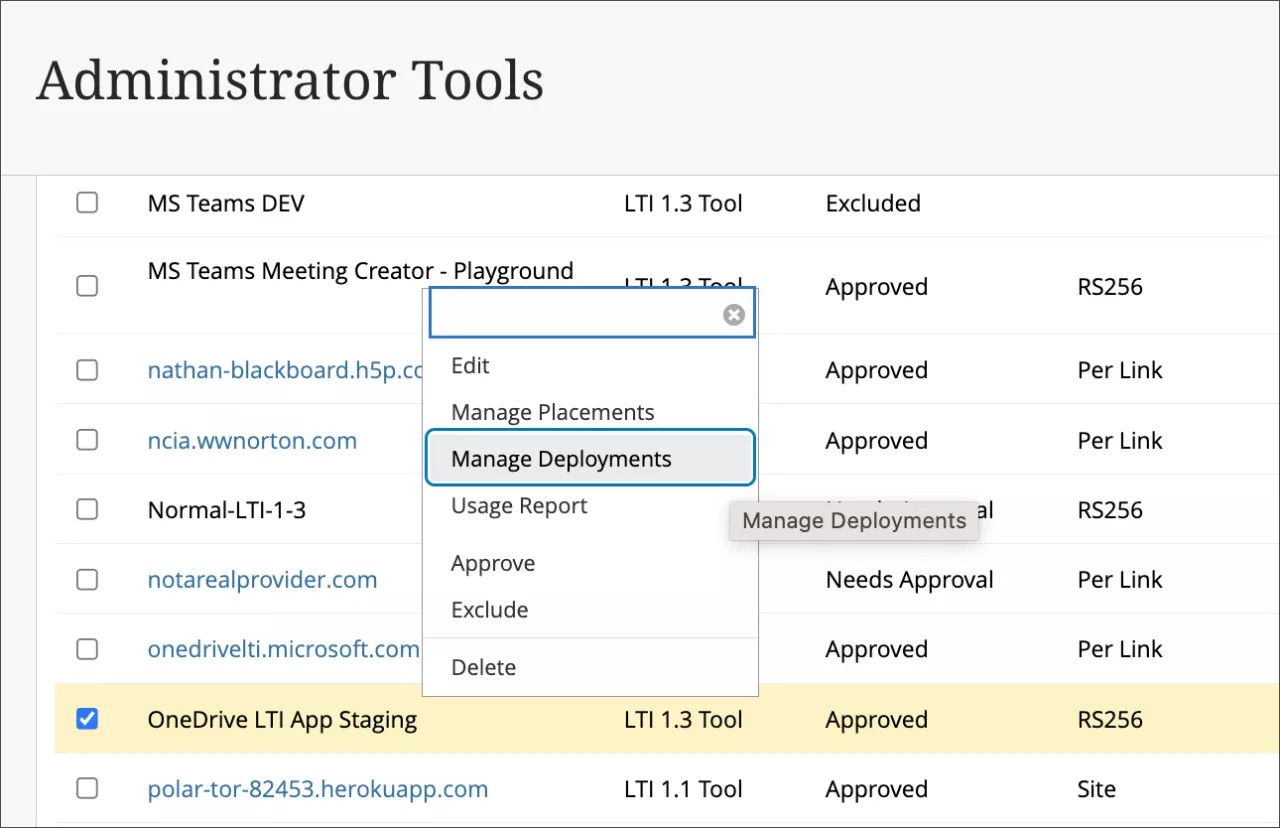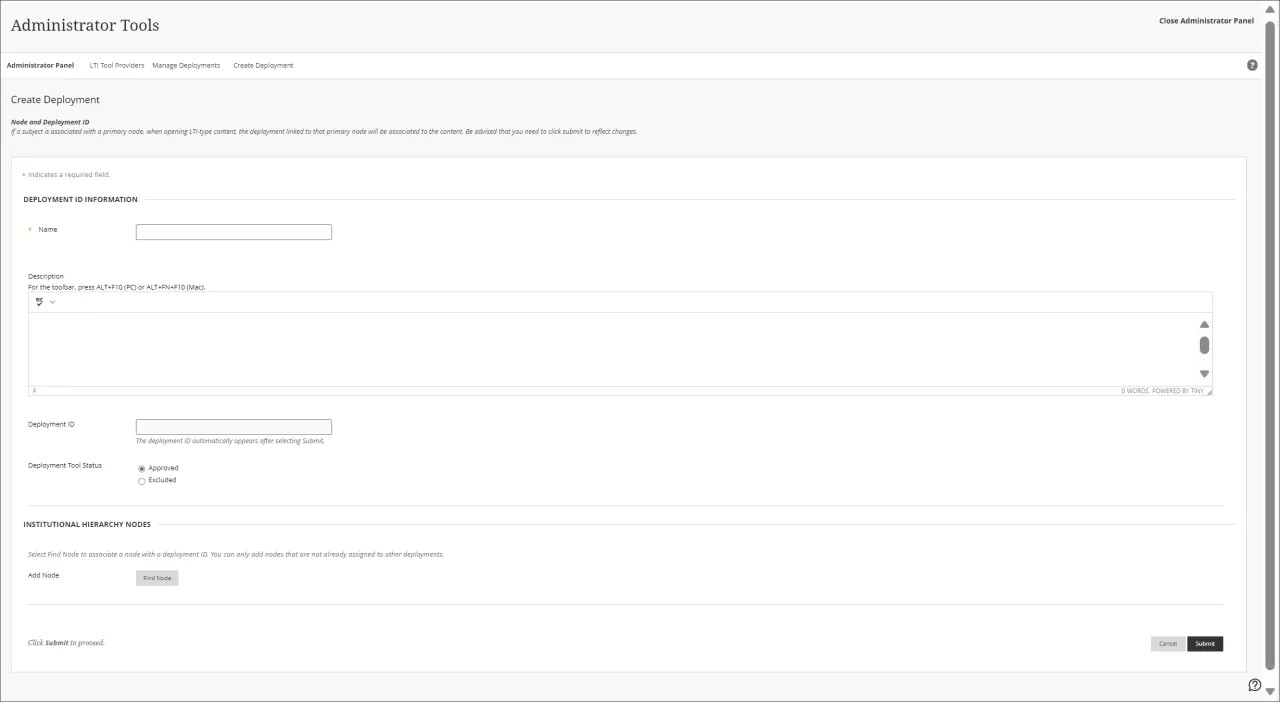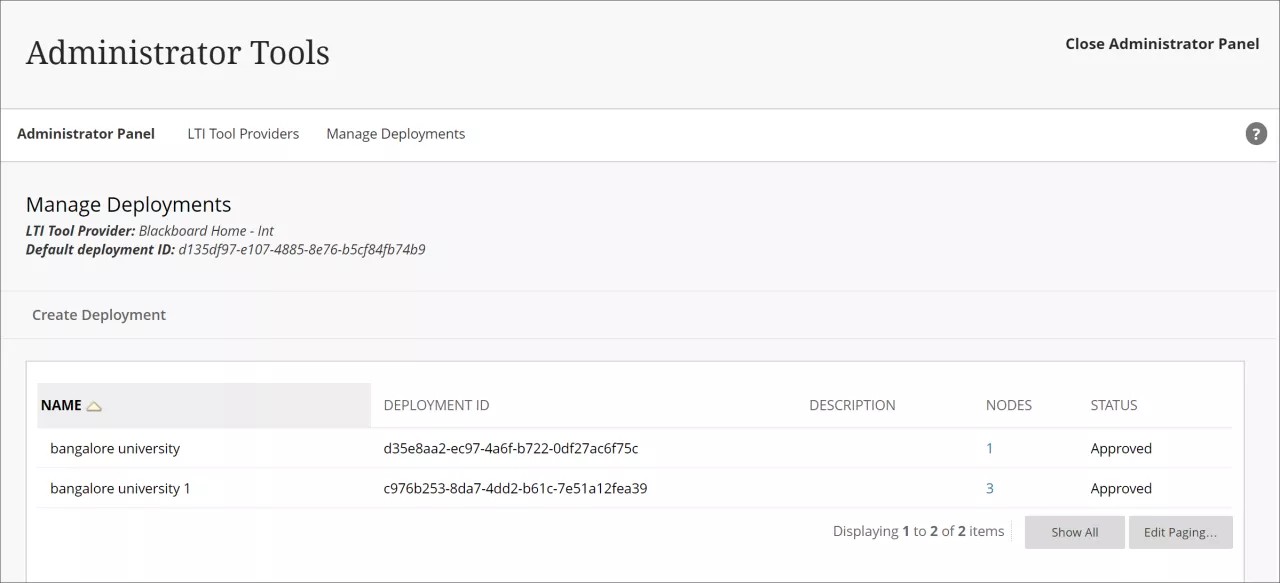Op deze pagina vind je informatie over het beheer van Learning Tools Interoperability (LTI). Onderwerpen zijn onder meer:
- Tools beheren via instellingshiërarchie
- Implementaties van meerdere LTI
- Toewijzing van LTI-rollen
- Automatische release van cijfers voor tools van derden die gebruikmaken van LTI Advantage
Ga voor inleidende informatie en het instellen van een toolprovider naar onze Help-pagina Learning Tools Interoperability (LTI).
Ga voor meer informatie over onze integratiepartners naar Anthology App Catalog.
Tools beheren via instellingshiërarchie
Als je bekend bent met het concept van de instellingshiërarchie voor je instelling, kun je de beschikbaarheid van LTI-tools beheren per afdeling of cursus.
- Open het Configuratiescherm voor systeembeheer en selecteer onder Communities de optie Instellingshiërarchie.
- Selecteer in het menu aan de linkerkant het knooppunt van de instelling dat je wilt configureren.
- Selecteer het tabblad Tools.
- Zoek de tool die je wilt in- of uitschakelen voor het knooppunt van de instelling. Je ziet een lijst met interne tools, Building Block en LTI die je op type kunt filteren.
- Bij Beschikbaarheid selecteer je AAN of UIT.
- Je kunt ook wijzigingen toepassen op nieuwe originele cursussen en alle Ultra- of nieuwe en bestaande cursussen.
- Selecteer Verzenden.
Implementaties van meerdere LTI
Meerdere implementaties zijn alleen beschikbaar voor toolproviders van LTI 1.3
Als je versie 1.3 van een LTI toolprovider hebt geregistreerd, kun je meerdere implementaties van deze toolprovider maken via de Instellingshiërarchie. Je kunt unieke implementatie-ID's maken voor het beheren van verschillende toegangsreferenties. Op deze manier hebben instellingen de mogelijkheid om verschillende referenties van dezelfde toollicentie van derden te beheren en deze te gebruiken in verschillende onderdelen van je instelling. Meerdere implementaties werken voor diepe koppelingen van inhoud en clouddocumenten (zoals Turnitin of OneDrive) en verwerkers van materiaal. Je kunt ook implementaties verwijderen, zodat je tenants en integraties die niet meer actief zijn, kunt verwijderen.
Implementaties van meerdere LTI zijn niet beschikbaar voor instellingen die zijn ingedeeld in domeinen.
Meer informatie over instellingshiërarchie
Meerdere implementatie-ID's maken
Als er een knooppunt is toegevoegd aan een cursus, wordt dat knooppunt overgebracht naar de nieuwe LTI-inhoud die cursusleiders in die cursus maken. Daarnaast worden cursussen door sommige instellingen samengevoegd (bovenliggende en onderliggende cursussen maken). Als een bovenliggende cursus een LTI-implementatie-ID bevat, neemt de onderliggende cursus die implementatie-ID over.
Implementatie-ID's zijn afgestemd op knooppunten in de instellingshiërarchie van Learn. Als je meerdere implementaties wilt plannen, is het handig om te weten hoe je instellingshiërarchie is ingedeeld. Je kunt de hiërarchie bekijken via Beheerderstools. Selecteer Instellingshiërarchie in de module Community.
Meer informatie over instellingshiërarchie
Nieuwe of bestaande LTI-implementaties beheren:
1. Raadpleeg de instructies voor het toevoegen van een LTI 1.3-/Advantage-tool. Er wordt dan een standaard implementatie-ID gemaakt. Je kunt de tool bekijken door Bewerken te selecteren in de vervolgkeuzelijst naast de nieuwe tool die wordt vermeld op de pagina LTI-toolproviders. Als je al een geregistreerde tool gebruikt, kun je deze stap overslaan.
2. Selecteer op de pagina LTI-toolproviders de vervolgkeuzelijst naast de naam van de tool en selecteer Implementaties beheren.
3. Op de pagina Implementaties beheren zie je de naam van de LTI-toolprovider en de standaard implementatie-ID.
4. Selecteer Implementatie-ID maken. Alle implementatie-ID's die worden gemaakt, zijn gekoppeld aan de geselecteerde LTI-toolprovider.
5. Voer bij Informatie over de implementatie-ID een naam van de implementatie in het veld Naam in. Dit veld is verplicht. Maak een naam die aangeeft waar de integratie wordt gebruikt. ‘Downtown Campus', 'Faculteit voor Kunst en Wetenschappen', 'Afdeling werktuigbouwkunde' zijn enkele praktijkvoorbeelden. De naam moet ook overeenkomen met de structuur van de hiërarchieknooppunten binnen de instelling.
6. Bij Status implementatietool is de standaardinstelling voor een nieuwe implementatie Goedgekeurd, wat betekent dat de implementatie actief is. Je kunt op dit moment of na het aanmaken Uitgesloten instellen om de implementatie te deactiveren zonder deze te verwijderen. Als je echter Uitgesloten selecteert, is alle LTI-inhoud die aan deze implementatie is gekoppeld, verbroken. Een cursusleider ontvangt een melding over beschadigde inhoud op de pagina Cursusinhoud.
7. Hoewel dit niet vereist is, raden we aan om het domein van deze implementatie in te voeren bij Beschrijving zodat je kunt zien dat die implementatie-ID bij een bepaalde integratie hoort of toegangsreferenties gebruikt.
8. In het gebied hiërarchieknooppunten binnen de instelling kun je een onbeperkt aantal knooppunten toevoegen. Gebruik Knooppunt zoeken om de knooppunten toe te voegen waaraan je de integratie wilt koppelen. Een knooppunt dat al is toegewezen aan een implementatie-ID, kan niet opnieuw worden toegewezen in een andere implementatie-ID van dezelfde LTI-toolprovider.
9. Selecteer Verzenden.
10. De nieuwe implementatie-ID wordt op de pagina Implementaties beheren bij het gekoppelde knooppunt weergegeven. Selecteer Bewerken als je meer knooppunten wilt toevoegen of de implementatie-ID wilt wijzigen. Wanneer je het knooppunt toevoegt, wijzigt of verwijdert, worden de wijzigingen pas opgeslagen nadat je Verzenden hebt geselecteerd.
Als er een knooppunt als primair knooppunt aan een cursus is gekoppeld, wordt de gekoppelde LTI-implementatie met dat knooppunt gebruikt door de nieuwe LTI-inhoud die cursusleiders in die cursus maken.
Voor beheerders: Deze functie is beschikbaar voor systeembeheerders en systeemondersteuning. Er zijn geen configuraties nodig.
Een implementatie verwijderen
Je hebt de mogelijkheid om implementaties te verwijderen. Met deze functie kun je tenants en integraties verwijderen die niet meer actief zijn.
- Selecteer in het configuratiescherm voor systeembeheer providers van LTI-tools in de module Integrations.
- Zoek de tool die je wilt beheren en selecteer Implementaties beheren in het menu van de tool.
- Selecteer het menu voor de implementatie die je wilt verwijderen en selecteer Verwijderen.
Toewijzing van LTI-rollen
Je kunt gebruikersrollen instellen voor LTI-tools die starten buiten een cursuscontext vereisen.
- Ga in het Configuratiescherm voor systeembeheer naar Gebruikers en selecteer Cursus-/organisatierollen.
- Selecteer onder de kolom ROL-ID de menuoptie die wordt weergegeven naast de rol die je wilt configureren.
- Klik op Bewerken.
- Schuif omlaag naar de sectie ROLCAPACITEITEN. Selecteer in de vervolgkeuzelijst Specificaties van LTI-rol een van de optie.
Opties voor roltoewijzing
| Roltitel | LTI 1.1 | LTI 1.3 |
|---|---|---|
| Onderwijsassistent | Onderwijsassistent | Cursusleider |
| Mentor | Mentor | Mentor |
| Lid | Lid | Lid |
| Manager | Manager | Manager |
| Leerfacilitator | Mentor | Mentor |
| Student | Student | Student |
| Cursusleider | Cursusleider | Cursusleider |
| Gaststudent | Student | Student |
| Beoordelaar | Onderwijsassistent | Cursusleider |
| Inhoudsontwikkelaar | Inhoudsontwikkelaar | Inhoudsontwikkelaar |
| Beheerder | Beheerder | Beheerder |
Sommige geïntegreerde tools van derden werken beter wanneer de instellingsrollen van gebruikers specifieker zijn. Dit geldt met name voor tools die buiten cursussen worden gebruikt. In het verleden werden in Learn geen gegevens over de instellingsrol verzenden naar LTI tools. Learn wordt nu verzenden naar LTI tools die door gebruikers zijn primaire instellingsrol map. Secundaire instellingsrollen worden niet ondersteund.
Wanneer beheerders instellingsrollen bewerken, kunnen ze een keuze maken uit een lijst LTI instellingsrollen die hun tools verwachten.
De toewijzingen worden ondersteund voor alle implementatietypen. Toewijzingen zijn van toepassing op zowel gebruikerservaringen als cursustypen. U kunt de standaard instellingsrollen van Learn toewijzen of aangepaste rollen die door de instelling zijn gemaakt. We ondersteunen de toewijzing voor LTI 1.1 of 1.3/Advantage.
Om een storing bij huidige gebruikers te voorkomen, blijft het gedrag van de standaardrol ongewijzigd. Beheerders kunnen elke rolconfiguratie wijzigen en per rol de LTI kiezen. LTI de toewijzing van instellingsrol geldt voor alle LTI tools.
Automatische release van cijfers voor tools van derden die gebruikmaken van LTI Advantage
LTI Advantage / LTI v1.3-tools kunnen definiëren of cijfers automatisch naar studenten moeten worden gestuurd.
- Ultra-cursusweergave: Er staat standaard ingeschakeld dat cijfers automatisch gepubliceerd worden voor LTI Advantage-tools. Cursusleiders hoeven niet meer te onthouden dat ze cijfers moeten publiceren. Er is één uitzondering: wanneer een tool aangeeft dat cijfers niet met studenten mogen worden gedeeld.
- Originele cursusweergave: Cijfers worden automatisch vrijgegeven wanneer de tool scores verstuurt. Er is één uitzondering: wanneer de kolom Grade Center niet zichtbaar is.
LTI Advantage-tools kunnen ook de release van cijfers beheren. Cijfers worden, indien gepast, automatisch met studenten gedeeld.
- Ultra-cursusweergave: Als een tool instelt dat cijfers niet automatisch gepost mogen worden, worden scores die naar de cijferlijst van Learn worden verstuurd, alleen weergegeven aan cursusleiders. Cursusleiders kunnen ervoor kiezen om cijfers te delen met studenten of de tool kan cijfers later automatisch vrijgeven.
- Originele cursusweergave: Als een tool instelt dat cijfers niet automatisch gepubliceerd mogen worden, verschijnen scores die naar de Grade Center van Learn worden verstuurd, achter de statusindicator ‘Cijfer nodig’. Studenten en cursusleiders zien dat studenten werk hebben ingezonden, maar niet het resultaat. Wanneer de tool cijfers vrijgeeft, zien alle studenten hun scores.
LTI Advantage heeft een nieuw Line Item-kenmerk: gradesReleased. Je kunt dit opgeven in een bericht voor diepe koppeling of een servicegesprek voor opdrachten en cijfers. Je hoeft de tool alleen bij te werken als je scores wilt versturen naar Learn, maar deze later pas vrij wilt geven aan studenten.
Als je het kenmerk niet opgeeft, is de standaardwaarde voor gradesReleased is true. Wanneer dit is ingesteld op false, zien studenten geen scores die naar de cijferlijst worden verstuurd. Wanneer het kenmerk true is, zien studenten de huidige scores en toekomstige updates. Als je het kenmerk gradesReleased=false gebruikt en compatibiliteit met de originele cursusweergave wilt behouden, moet je het vrijgeven van cijfers beheren. Cursusleiders hebben geen post-actie in de originele cursusweergave om cijfers vrij te geven. Cursusleiders kunnen de actie publiceren in de Ultra-cursusweergave.